วิธีย่อขนาดหน้าจอใน Windows 10

บทความนี้จะแสดงวิธีย่อขนาดหน้าจอใน Windows 10 เพื่อให้คุณใช้งานได้อย่างมีประสิทธิภาพ
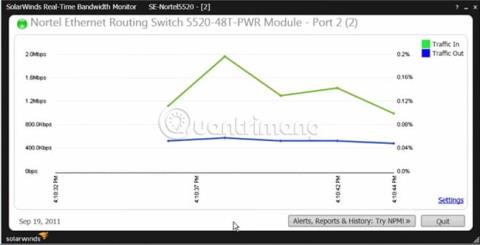
การตรวจสอบแบนด์วิธเครือข่ายเป็นสิ่งสำคัญมาก ช่วยให้ผู้ใช้เข้าใจถึงสิ่งที่เกิดขึ้นภายในเครือข่ายของตน ในหลายกรณี ผู้ใช้อาจพบกับกิจกรรมและโปรแกรมที่เป็นอันตรายเข้าสู่เครือข่าย ซึ่งแม้แต่ผู้ใช้เองหรือ ระบบ ตรวจสอบเครือข่ายก็ตรวจไม่พบ ดังนั้นจึงจำเป็นต้องตรวจสอบแบนด์วิธเครือข่ายอย่างสม่ำเสมอเพื่อให้สามารถตรวจพบความผิดปกติได้โดยเร็วที่สุด ด้านล่างนี้เป็นเครื่องมือที่ดีที่สุดที่จะช่วยตรวจสอบแบนด์วิดท์เครือข่ายในปัจจุบัน
ซอฟต์แวร์ตรวจสอบแบนด์วิธ
ผู้อ่านจะได้รับภาพรวมและบทวิจารณ์อย่างรวดเร็วของผลิตภัณฑ์แต่ละรายการ พร้อมด้วยเว็บไซต์อย่างเป็นทางการตลอดจนลิงก์ดาวน์โหลดที่มาพร้อมกัน บทความนี้ไม่รวมถึงแพ็คเกจซอฟต์แวร์หรือโปรแกรมใดๆ จาก SourceForge เนื่องจากหลายโปรแกรมล้าสมัยและไม่มีการดูแลรักษาอีกต่อไป
หากคุณมีข้อเสนอแนะใด ๆ โปรดทิ้งไว้ในส่วนความเห็นด้านล่าง
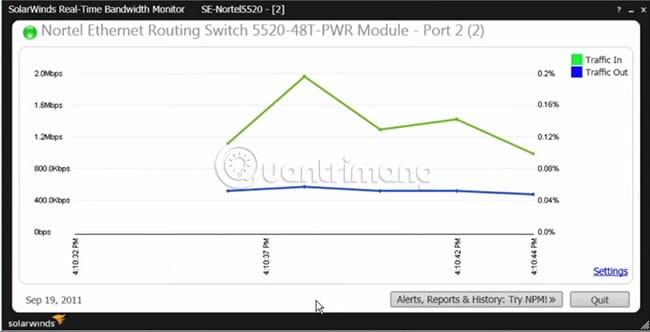
Solarwinds มอบยูทิลิตี้ตรวจสอบแบบเรียลไทม์ฟรีเพื่อตรวจสอบการใช้งานเครือข่ายหรือแบนด์วิดท์ตามอินเทอร์เฟซ ติดตั้งและจัดการได้ง่ายโดยใช้ SNMP ซอฟต์แวร์ตรวจสอบจาก Solarwinds เป็นหนึ่งในวิธีที่ดีที่สุดในการดูการรับส่งข้อมูลขาเข้า/ขาออกที่ระดับอินเทอร์เฟซของการตั้งค่าระบบใดๆ ด้วย SNMP ในเครือข่าย
ดาวน์โหลด Solarwinds (มีโปรแกรมลงทะเบียนให้ดาวน์โหลดฟรี รีบๆ นะครับ)
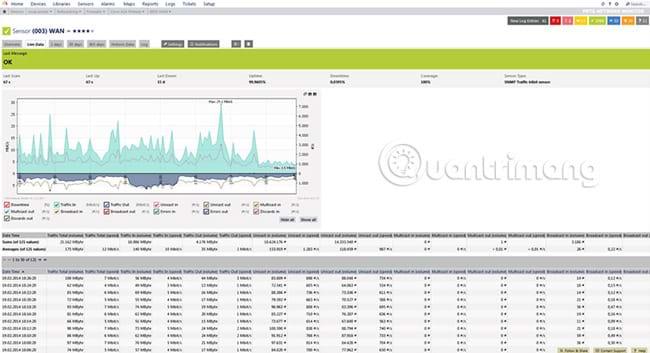
PRTG เป็นโซลูชันการตรวจสอบเครือข่ายที่มีชื่อเสียงและยังมียูทิลิตี้ขนาดเล็กสำหรับตรวจสอบการรับส่งข้อมูลเครือข่าย เครื่องมือนี้ช่วยให้คุณตรวจสอบเซ็นเซอร์ได้สูงสุด 100 ตัวฟรี นอกจากนี้ ผู้ใช้ยังสามารถซื้อเซ็นเซอร์เพิ่มเติมได้เมื่อจำเป็น
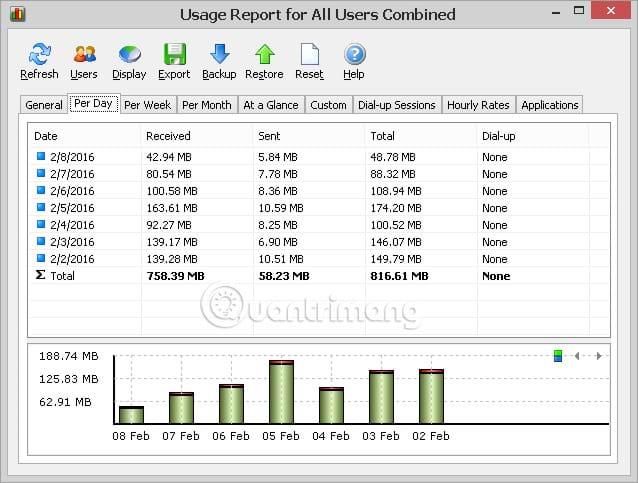
ยูทิลิตี้ Networx มุ่งเป้าไปที่การตรวจสอบเดสก์ท็อปแต่ละเครื่อง แทนที่จะตรวจสอบแบนด์วิธจากระยะไกลเหมือนกับซอฟต์แวร์อื่นๆ ที่กล่าวถึงในบทความนี้ หากคุณต้องการตรวจสอบแบนด์วิธบนพีซีหรือเดสก์ท็อปของคุณเอง ให้ดาวน์โหลดเครื่องมือนี้และติดตั้งลงในอุปกรณ์ของคุณ มีแผนภูมิความเร็วการใช้งานและโควต้าต่อวัน ที่สวยงาม รวมถึงความเร็วในการดาวน์โหลด

เช่นเดียวกับซอฟต์แวร์ Networx ข้างต้น BitMeter 2 ช่วยให้คุณสามารถแสดงและตรวจสอบการเชื่อมต่ออินเทอร์เน็ตบนคอมพิวเตอร์ของคุณเองได้ สีที่ต่างกันแสดงถึงความเร็วในการอัพโหลดหรือดาวน์โหลดที่อัปเดตทุกวินาที คุณยังสามารถดูข้อมูลทางสถิติรายชั่วโมง วัน หรือสัปดาห์ได้อีกด้วย

Rokario เป็นอีกหนึ่งโซลูชันเดสก์ท็อปสำหรับพีซีที่ช่วยให้ผู้ใช้ตรวจสอบการ์ดอีเธอร์เน็ตในเครื่องสำหรับการรับส่งข้อมูลขาเข้า/ขาออกและการใช้งานเครือข่าย ประกอบด้วย GUI ที่มีธีมสวยงาม รวมถึงตัวเลือกในการดูที่อยู่ IP ระยะไกลหมายเลขพอร์ต (ในเครื่องและระยะไกล) และจำนวนข้อมูลที่รับและส่ง
เว็บไซต์อย่างเป็นทางการและลิงค์ดาวน์โหลด: http://rokario.com/
ดาวน์โหลดRokario .
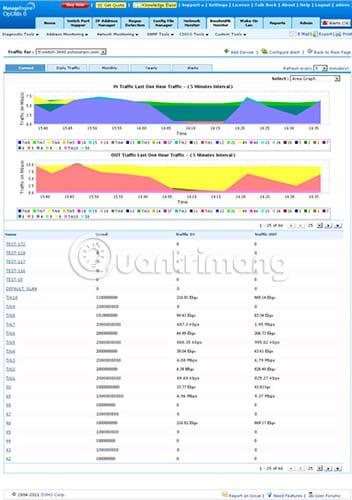
ManageEngine OpUtils มีส่วนเสริมที่ยอดเยี่ยมสำหรับการรับส่งข้อมูลเครือข่าย/อินเทอร์เน็ตและการตรวจสอบแบนด์วิดท์ ให้การดูแบบเรียลไทม์ในอุปกรณ์ SNMP ใด ๆ บนเครือข่ายที่ระดับอุปกรณ์หรืออินเทอร์เฟซ การใช้งานแบนด์วิดธ์ได้รับการตรวจสอบและบันทึกเพื่อดูความเร็วในการอัพโหลด/ดาวน์โหลดและการใช้งานโดยรวม คุณสมบัติหลักของซอฟต์แวร์นี้ ได้แก่ การออกแบบแบบไม่ใช้ Agent แนวโน้มประวัติการใช้งานและกราฟ คำเตือนเกินเกณฑ์ตามค่าที่กำหนดไว้ล่วงหน้า (พร้อมปรับแต่งได้) ความสามารถในการตรวจสอบความเร็ว แพ็กเก็ต ความจุ และแบนด์วิดท์ เครื่องมือนี้มีความสามารถในการส่งออกรายงานแบนด์วิธไปยัง XLS

บรอดแบนด์มียูทิลิตี้เล็กๆ น้อยๆ ที่เรียกว่า tbbMeter ซึ่งเหมาะสำหรับการตรวจสอบการใช้งานอินเทอร์เน็ตของคุณ มีคุณสมบัติเกือบครบถ้วนเหมือนกับตัวเลือกอื่นๆ แต่ยังคงช่วยคุณตรวจสอบการใช้งานอินเทอร์เน็ตบนคอมพิวเตอร์ของคุณเอง หากคุณเป็นผู้ใช้ตามบ้านและต้องการตรวจสอบกระบวนการอัพโหลด/ดาวน์โหลดและจำนวนแบนด์วิธที่ใช้ นี่เป็นยูทิลิตี้ที่ยอดเยี่ยมในการดำเนินการดังกล่าว
คุณสมบัติที่สำคัญบางประการ ได้แก่ สถิติรายวัน/รายเดือน/รายสัปดาห์ การแจ้งเตือนสำหรับการใช้งานแบนด์วิธเกิน มาตรวัดความเร็วในการดาวน์โหลด วิดเจ็ตPingสำหรับการตรวจสอบ/เวลาแฝง (โดยทั่วไปเหมาะสำหรับนักเล่นเกม) การวิเคราะห์กราฟการใช้งาน และการวิเคราะห์ประสิทธิภาพของโปรโตคอล
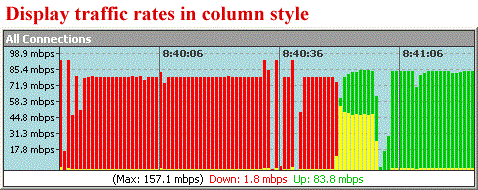
เช่นเดียวกับยูทิลิตี้/เครื่องมืออื่นๆ ที่กล่าวถึงในบทความนี้ BWMonitor จะตรวจสอบเฉพาะแบนด์วิธบนคอมพิวเตอร์ที่คุณติดตั้งไว้ แทนที่จะเป็นคอมพิวเตอร์หลายเครื่อง เช่น Solarwinds, PRTG และ ManageEngine คุณสมบัติ BWMonitor ประกอบด้วยการตรวจสอบความเร็ว เครื่องบันทึกอัตราการส่งข้อมูล และการแจ้งเตือนการใช้งาน
ใช้งานได้กับWindows รุ่นหลักๆทั้งหมด รวมถึง Windows 98, Windows Me, Windows NT 4.0, Windows 2000, Windows XP, Windows 2003, Windows Vista, Windows 7, Windows 8 และ Windows 10
เว็บไซต์อย่างเป็นทางการและลิงค์ดาวน์โหลด: http://www.bwmonitor.com/
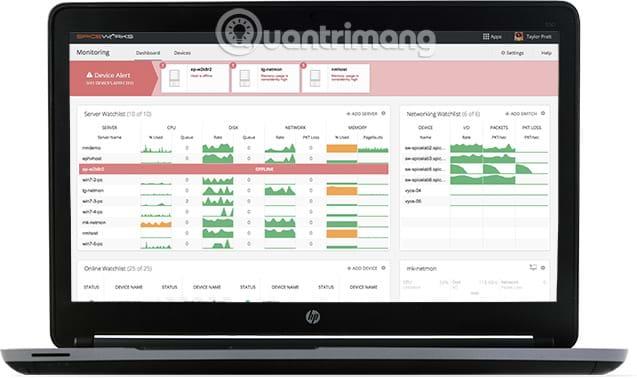
Spiceworks มีคุณสมบัติในตัวซึ่งช่วยตรวจสอบการใช้แบนด์วิดท์ในเครือข่ายบนอุปกรณ์บางชนิด สามารถดาวน์โหลดซอฟต์แวร์ Spiceworks ได้ฟรีและมีขนาดค่อนข้างเล็ก (ไม่เกิน 200MB)
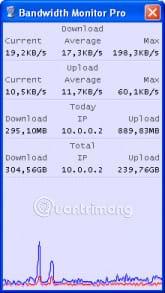
BandwidthMonitorPro.com มียูทิลิตี้ขนาดเล็กสำหรับตรวจสอบการใช้แบนด์วิธของเดสก์ท็อป มันมีคุณสมบัติมากมายและผู้ใช้สามารถดำเนินการติดตั้งตามคำแนะนำในภาพหน้าจอบนเว็บไซต์ BandwidthMonitorPro.com
เว็บไซต์อย่างเป็นทางการและลิงค์ดาวน์โหลด: http://www.bandwidthmonitorpro.com/download.htm
ข้างต้นคือยูทิลิตี้และซอฟต์แวร์ที่ดีที่สุดที่จะช่วยตรวจสอบแบนด์วิดท์เครือข่ายในปัจจุบัน หวังว่าผู้อ่านจะพบทางเลือกที่เหมาะสมสำหรับตัวเอง!
ดูเพิ่มเติม:
บทความนี้จะแสดงวิธีย่อขนาดหน้าจอใน Windows 10 เพื่อให้คุณใช้งานได้อย่างมีประสิทธิภาพ
Xbox Game Bar เป็นเครื่องมือสนับสนุนที่ยอดเยี่ยมที่ Microsoft ติดตั้งบน Windows 10 ซึ่งผู้ใช้สามารถเรียนรู้วิธีเปิดหรือปิดได้อย่างง่ายดาย
หากความจำของคุณไม่ค่อยดี คุณสามารถใช้เครื่องมือเหล่านี้เพื่อเตือนตัวเองถึงสิ่งสำคัญขณะทำงานได้
หากคุณคุ้นเคยกับ Windows 10 หรือเวอร์ชันก่อนหน้า คุณอาจประสบปัญหาในการนำแอปพลิเคชันไปยังหน้าจอคอมพิวเตอร์ของคุณในอินเทอร์เฟซ Windows 11 ใหม่ มาทำความรู้จักกับวิธีการง่ายๆ เพื่อเพิ่มแอพพลิเคชั่นลงในเดสก์ท็อปของคุณ
เพื่อหลีกเลี่ยงปัญหาและข้อผิดพลาดหน้าจอสีน้ำเงิน คุณต้องลบไดรเวอร์ที่ผิดพลาดซึ่งเป็นสาเหตุของปัญหาออก บทความนี้จะแนะนำวิธีถอนการติดตั้งไดรเวอร์บน Windows โดยสมบูรณ์
เรียนรู้วิธีเปิดใช้งานแป้นพิมพ์เสมือนบน Windows 11 เพื่อเพิ่มความสะดวกในการใช้งาน ผสานเทคโนโลยีใหม่เพื่อประสบการณ์ที่ดียิ่งขึ้น
เรียนรู้การติดตั้งและใช้ AdLock เพื่อบล็อกโฆษณาบนคอมพิวเตอร์ของคุณอย่างมีประสิทธิภาพและง่ายดาย
เวิร์มคอมพิวเตอร์คือโปรแกรมมัลแวร์ประเภทหนึ่งที่มีหน้าที่หลักคือการแพร่ไวรัสไปยังคอมพิวเตอร์เครื่องอื่นในขณะที่ยังคงทำงานอยู่บนระบบที่ติดไวรัส
เรียนรู้วิธีดาวน์โหลดและอัปเดตไดรเวอร์ USB บนอุปกรณ์ Windows 10 เพื่อให้ทำงานได้อย่างราบรื่นและมีประสิทธิภาพ
หากคุณต้องการเรียนรู้เพิ่มเติมเกี่ยวกับ Xbox Game Bar และวิธีปรับแต่งให้เหมาะกับประสบการณ์การเล่นเกมที่สมบูรณ์แบบของคุณ บทความนี้มีข้อมูลทั้งหมด








